Išsiųstų impulsų peržiūra
Jei "Viva Pulse" sukūrėte ir išsiuntėte "Pulse", galite peržiūrėti atsiliepimus, imtis veiksmų, kad gautumėte papildomų atsakymų, pratęsti terminą, atšaukti "Pulse" ir kt.
Peržiūrėti atidarytus impulsus
Peržiūrėkite jūsų siųstas "Pulse" užklausas, kurios dar neužbaigtas, kad galėtumėte imtis veiksmų, įskaitant termino pratęsimą, daugiau žmonių įtraukimą arba apklausos saito bendrinimą, kad pateiktumėte atsiliepimą, arba užklausos atšaukimą.
-
Atidarykite "Viva Pulse" naudodami "Microsoft Teams" arba žiniatinklio naršyklę.
-
" Viva Pulse " pagrindiniame puslapyje eikite į sekciją Mano impulsai ir pasirinkite skirtuką Impulsai išsiųsti .
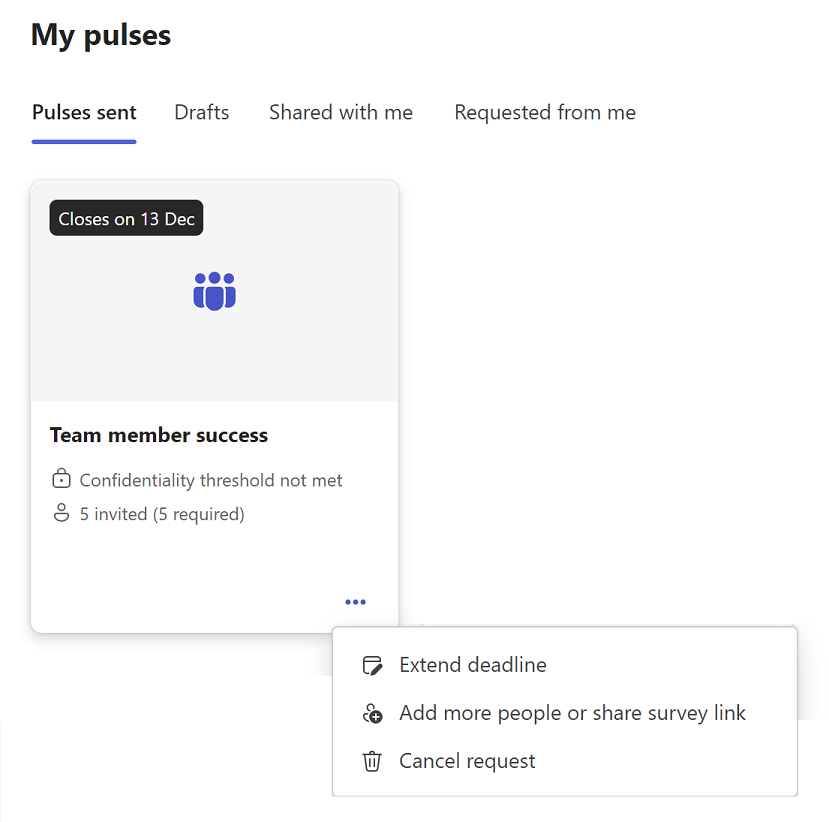
-
Laikykite žymiklį virš išsiųsto "Pulse" kortelės, tada pasirinkite daugtaškį (...). Turėsite šias parinktis:
-
Pasirinkite Pratęsti terminą , kad pratęstumėte "Pulse" užklausos terminą. Atkreipkite dėmesį, kad "Pulse" užklausos terminą galite pratęsti iki šešių kartų.
-
Pasirinkite Įtraukti daugiau žmonių arba bendrinti apklausos saitą , kad įtrauktumėte daugiau atsiliepimų teikėjų į savo "Pulse" užklausą, arba nukopijuokite saitą, kad bendrintumėte savo "Pulse" užklausą su atsiliepimų teikėjais asmeniniame el. laiške arba "Teams" pranešime.
-
Pasirinkite Atšaukti užklausą , kad atšauktumėte savo "Pulse" užklausą.
-
Peržiūrėti uždarytus impulsus
Peržiūrėkite uždarytas "Pulse" užklausas, kad pamatytumėte, kas pateikė atsiliepimą, iš naujo nusiųstumėte užklausą ir bendrintumėte rezultatus.
-
Atidarykite "Viva Pulse" naudodami "Microsoft Teams" arba žiniatinklio naršyklę.
-
" Viva Pulse " pagrindiniame puslapyje eikite į sekciją Mano impulsai ir pasirinkite skirtuką Impulsai išsiųsti .
-
Laikykite žymiklį virš išsiųsto "Pulse" kortelės, tada pasirinkite daugtaškį (...).
-
Jei atitinkate minimalų reikalingą atsakymų skaičių, išsiųsto "Pulse" kortelėje pasirinkite daugtaškį (...). Tada galite atlikti vieną iš šių veiksmų:
-
Norėdami vėliau iš naujo nusiųsti "Pulse", kad ir toliau sektumėte, kas jūsų komandai gerai veikia ir į kurias sritis sutelkti dėmesį per tam tikrą laiką, pasirinkite Pakartotinai siųsti "Pulse" iš naujo, kad iš naujo nusiųstumėte "Pulse" tiems patiems žmonėms.
-
Pasirinkite Peržiūrėti atsiliepimų teikėjus , kad peržiūrėtumėte žmones, kuriuos pakvietėte atsakyti į jūsų "Pulse" užklausą.
-
Pasirinkite Bendrinti rezultatus , kad bendrintumėte atsiliepimų rezultatus su savo komanda.
-
Jei atšaukėte "Pulse" užklausą arba neatitikote minimalios atsakymo ribinės reikšmės, išsiųsto "Pulse" kortelėje pasirinkite daugtaškį (...) ir atlikite vieną iš šių veiksmų:
-
Pasirinkite Siųsti užklausą iš naujo, kad iš naujo nusiųstumėte "Pulse" užklausą, kad užfiksuotumėte savo komandos atsiliepimus.
-
Pasirinkite Peržiūrėti atsiliepimų teikėjus, kad peržiūrėtumėte atsiliepimų teikėjus, kuriuos pakvietėte atsakyti į "Pulse" užklausą.
Sužinoti daugiau
Atsiliepimų rezultatų peržiūra ir bendrinimas kaip atsiliepimų autoriui










